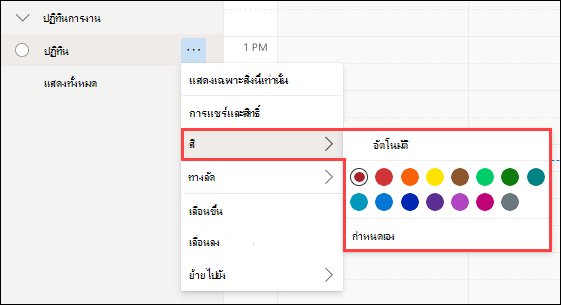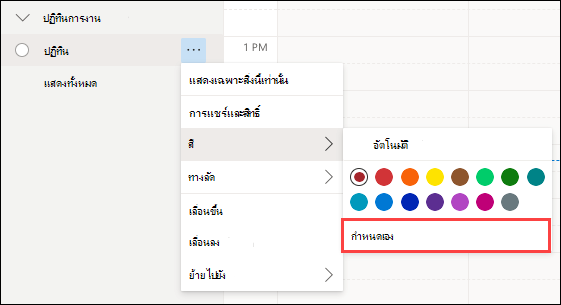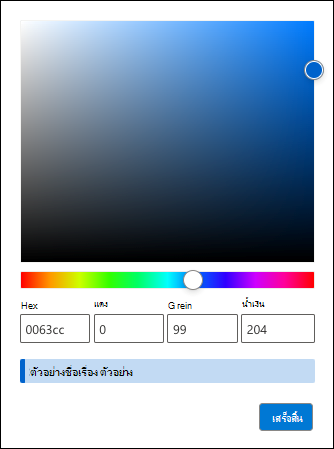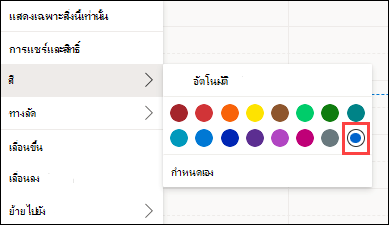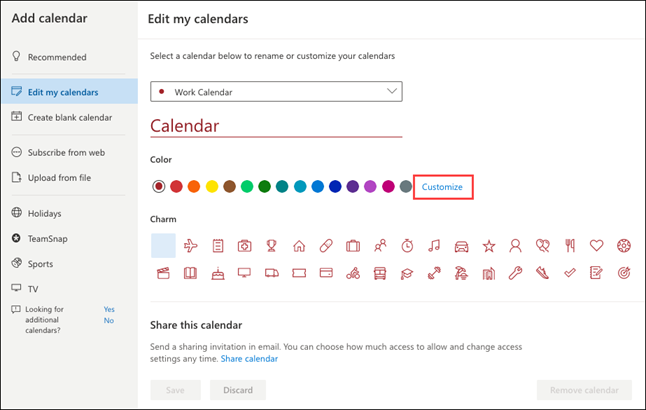เป็นเรื่องง่ายที่จะเปลี่ยนการตั้งค่าปฏิทินของคุณในOutlook.com #x1 และOutlook ใหม่ เพื่อให้ปฏิทินของคุณมีลักษณะและการทํางานตามที่คุณต้องการ
ไปที่การตั้งค่า
เมื่อต้องการค้นหาการตั้งค่าปฏิทินที่ใช้บ่อยที่สุดใน Outlook ใหม่ ให้ไปที่มุมมอง ปฏิทิน แล้วเลือก การตั้งค่า
ธีม
เมื่อต้องการเลือกธีม ให้ไปที่ การตั้งค่า
โหมดมืด
โหมดสีเข้ม จะสลับแบบแผนชุดสีจากพื้นหลังสีอ่อนเป็นสีเข้ม การเปิดโหมดสีเข้มสามารถลดอาการปวดตาในสภาพแวดล้อมที่มีแสงน้อย
เมื่อต้องการเรียนรู้เพิ่มเติมเกี่ยวกับโหมดสีเข้ม ให้ดู โหมดสีเข้ม
โซนเวลาปัจจุบัน
คุณสามารถเปลี่ยนโซนเวลาสําหรับปฏิทินของคุณได้ ภายใต้ การตั้งค่า
รูปแบบวันที่และเวลา
คุณสามารถเปลี่ยนรูปแบบวันที่และเวลาสําหรับปฏิทินของคุณ การตั้งค่าเริ่มต้นจะนํามาจากบัญชี Outlook ของคุณ
-
ภายใต้ รูปแบบวันที่ ให้เลือกรูปแบบที่คุณต้องการ
-
ภายใต้ รูปแบบเวลา ให้เลือกรูปแบบที่คุณต้องการ
วันแรกของสัปดาห์ของคุณ
ภายใต้ วันแรกของสัปดาห์ ให้เลือกวันที่คุณต้องการเริ่มต้นสัปดาห์ของคุณจากรายการดรอปดาวน์
สีปฏิทินแบบกําหนดเอง
การตั้งค่าปฏิทินต่างๆ ของคุณเป็นสีต่างๆ ทําให้ง่ายต่อการดูและทําความเข้าใจ
คลิกที่จุดไข่ปลา (...) ถัดจากชื่อปฏิทิน (หรือคลิกขวาบนชื่อปฏิทิน) จากนั้นเลือก 'สี' จากเมนู คลิกที่สีมาตรฐานที่แสดง
เมื่อต้องการตั้งค่าปฏิทินของคุณเป็นสีแบบกําหนดเอง ให้คลิกบนปฏิทินในแถบด้านข้าง เลือก สี > กําหนดเอง
ใช้ตัวเลือกสีเพื่อเลือกสีที่คุณต้องการ
ถ้าคุณทราบค่าสีสําหรับสีที่เฉพาะเจาะจง คุณสามารถใส่ค่าเลขฐานสิบหกหรือค่า RGB ในกล่องได้
ตัวอย่างของสีที่คุณเลือกจะแสดงขึ้นเพื่อให้คุณสามารถยืนยันการเลือกของคุณได้
เมื่อคุณเลือกสีแบบกําหนดเองสีนั้นจะแสดงพร้อมกับสีมาตรฐาน อนุญาตให้มีสีแบบกําหนดเองได้เพียงสีเดียวเท่านั้นในแต่ละครั้ง
คุณยังสามารถเข้าถึงตัวเลือกสีแบบกําหนดเองได้เมื่อใช้เมนู แก้ไขปฏิทินของฉัน
ดูการตั้งค่าอื่นๆ
เมื่อต้องการค้นหาวิธีอื่นๆ ในการปรับแต่งประสบการณ์การใช้งานOutlook ใหม่ ของคุณ ให้เลือก Settings
ไปที่การตั้งค่า
เมื่อต้องการค้นหาการตั้งค่าปฏิทินที่ใช้บ่อยที่สุดใน Outlook บนเว็บ หรือ Outlook.com ให้ไปที่มุมมอง ปฏิทิน แล้วเลือก การตั้งค่า
ธีม
เมื่อต้องการเลือกธีม ให้ไปที่ การตั้งค่า
โหมดมืด
โหมดสีเข้ม จะสลับแบบแผนชุดสีจากพื้นหลังสีอ่อนเป็นสีเข้ม การเปิดโหมดสีเข้มสามารถลดอาการปวดตาในสภาพแวดล้อมที่มีแสงน้อย
เมื่อต้องการเรียนรู้เพิ่มเติมเกี่ยวกับโหมดสีเข้ม ให้ดู โหมดสีเข้ม
โซนเวลาปัจจุบัน
คุณสามารถเปลี่ยนโซนเวลาสําหรับปฏิทินของคุณได้ ภายใต้ การตั้งค่า
รูปแบบวันที่และเวลา
คุณสามารถเปลี่ยนรูปแบบวันที่และเวลาสําหรับปฏิทินของคุณ การตั้งค่าเริ่มต้นจะนํามาจากบัญชี Outlook ของคุณ
-
ภายใต้ รูปแบบวันที่ ให้เลือกรูปแบบที่คุณต้องการ
-
ภายใต้ รูปแบบเวลา ให้เลือกรูปแบบที่คุณต้องการ
วันแรกของสัปดาห์ของคุณ
ภายใต้ วันแรกของสัปดาห์ ให้เลือกวันที่คุณต้องการเริ่มต้นสัปดาห์ของคุณจากรายการดรอปดาวน์
สีปฏิทินแบบกําหนดเอง
การตั้งค่าปฏิทินต่างๆ ของคุณเป็นสีต่างๆ ทําให้ง่ายต่อการดูและทําความเข้าใจ
คลิกที่จุดไข่ปลา (...) ถัดจากชื่อปฏิทิน (หรือคลิกขวาบนชื่อปฏิทิน) จากนั้นเลือก 'สี' จากเมนู คลิกที่สีมาตรฐานที่แสดง
เมื่อต้องการตั้งค่าปฏิทินของคุณเป็นสีแบบกําหนดเอง ให้คลิกบนปฏิทินในแถบด้านข้าง เลือก สี > กําหนดเอง
ใช้ตัวเลือกสีเพื่อเลือกสีที่คุณต้องการ
ถ้าคุณทราบค่าสีสําหรับสีที่เฉพาะเจาะจง คุณสามารถใส่ค่าเลขฐานสิบหกหรือค่า RGB ในกล่องได้
ตัวอย่างของสีที่คุณเลือกจะแสดงขึ้นเพื่อให้คุณสามารถยืนยันการเลือกของคุณได้
เมื่อคุณเลือกสีแบบกําหนดเองสีนั้นจะแสดงพร้อมกับสีมาตรฐาน อนุญาตให้มีสีแบบกําหนดเองได้เพียงสีเดียวเท่านั้นในแต่ละครั้ง
คุณยังสามารถเข้าถึงตัวเลือกสีแบบกําหนดเองได้เมื่อใช้เมนู แก้ไขปฏิทินของฉัน
ดูการตั้งค่าอื่นๆ
เมื่อต้องการค้นหาวิธีอื่นๆ ในการปรับแต่งประสบการณ์การใช้งาน Outlook บนเว็บของคุณ ให้เลือก Settings
ยังต้องการความช่วยเหลือหรือไม่
|
|
เมื่อต้องการรับการสนับสนุนใน Outlook.com ให้คลิกที่นี่ หรือเลือกความช่วยเหลือบนแถบเมนูแล้วใส่คิวรีของคุณ ถ้าการช่วยเหลือตนเองไม่สามารถแก้ไขปัญหาของคุณได้ ให้เลื่อนลงไปที่ ยังต้องการความช่วยเหลือใช่ไหม และเลือก ใช่ หากต้องการติดต่อเราใน Outlook.com คุณจะต้องลงชื่อเข้าใช้ ถ้าคุณไม่สามารถลงชื่อเข้าใช้ได้ ให้คลิกที่นี่ |
|
|
|
สําหรับความช่วยเหลืออื่นๆ เกี่ยวกับบัญชี Microsoft และ การสมัครใช้งานของคุณ ให้ไปที่ ความช่วยเหลือเกี่ยวกับบัญชีและการเรียกเก็บเงิน |
|
|
|
เมื่อต้องการรับความช่วยเหลือและแก้ไขปัญหาผลิตภัณฑ์และบริการอื่นๆ ของ Microsoft ให้ ป้อนปัญหาของคุณที่นี่ |
|
|
|
โพสต์คําถาม ติดตามการสนทนา และแชร์ความรู้ของคุณในชุมชน Outlook.com |